Voicemeeterでノイズなどの問題が発生した時の解決法
今回は、Voicemeeterを使っていて起こった問題の解決法をまとめてみました!
バージョンはVoicemeeter Banana 2.1.1.1です
新しいバージョンの
Standard: 1.1.1.1
Banana: 2.1.1.1
Potato: 3.1.1.1
がリリースされました(2024/02)
※実行する場合は自己責任で!
まず最初に確認すること
Voicemeeterのバージョン
※当ページの情報が古い場合があるので、ホームページからご確認ください
https://voicemeeter.com/
記事執筆時のバージョンは以下の通りです
Standard: Version 1.1.1.1 (Feb 2022)
Banana: Version 2.1.1.1 (Feb 2022)
Potato: Version 3.1.1.1 (Feb 2022)
バージョンの確認方法は Voicemeeter を開き、
左上にある「VOICE MEETER」をクリックすると、ウィンドウ上部に表示されます
音がノイズまみれ(ビリビリ、ブチブチ)になる
不定期でこの症状が出るので、解決法がわかっていません…
※追記 PC本体の中身を入れ替えで性能を上げたら
不具合の起きる頻度が少なくなりました
治るかもしれない解決法を載せておきます↓
解決法 1.
Voicemeeter右上の「Menu」→「Restart Audio Engine」を選択
解決法 2.
Voicemeeter右上の「Menu」→「System Settings…」から
[Virtual ASIO Type] を「Int32LSB」にして、再起動
解決法 3.
Windowsの「サウンドの設定」から「サウンド コントロール パネル」を開き、
Voicemeeterに関する、すべての再生・録音デバイスの「既定の形式」を「48000 Hz」に合わせる
解決法 4.
Windowsを「サインアウト」し「サインイン」する
解決法 5.
「Menu」→「System Settings…」
「Buffering ○○」の数値を現在の半分(ASIOは256)にして、再起動(直ればそのままでもOK)
「Buffering ○○」の数値を元に戻して、再起動
解決法 6.
タスクマネージャーの[詳細]にある「audiodg.exe」の右クリックメニューから
優先度を「高」にし、関係の設定でCPUを一つだけ選択して、再起動
解決法 7.
Windowsの「設定」から「システム」を選択し、
左の一覧から「詳細情報」→「システムの詳細設定」を開きます
パフォーマンスの「設定」を開き「詳細設定」タブに移動し
「バックグラウンド サービス」を選択して「OK」をクリック
解決法 8.
Voicemeeterの「HARDWARE OUT」をA1のみ使用する
解決法 9.
ソフトウェアを再インストール(PCの再起動忘れずに)
ASIO関連の問題
出力のみ使うソフトウェア側の設定では
「Voicemeeter AUX Virtual ASIO」を選択した方が使いやすいと思います
入出力、両方を使う場合は「Voicemeeter Insert Virtual ASIO」を選択しましょう
遅延が大きい
この場合デバイスのバッファサイズを下げることにより、改善できることが多いです
ただ、安定性が下がってしまうので下げすぎには注意が必要です
例として定番のインターフェースである
Steinberg URシリーズ・Yamaha AGシリーズ等は
バッファサイズ 128 前後で調整するのが良いと思います
DTXMania / TJAPlayer で ASIOを使う時、爆音でノイズが流れる
[Voicemeeter]側の設定Voicemeeter右上の「Menu」→「System Settings…」から
[Virtual ASIO Type] を「Int32LSB」にして再起動します
beatoraja で PortAudioが使えない (遅延が大きい)
この方法は Hardware Out A1で選択したデバイスのサンプリングレートが「48kHz」である場合の設定です
beatorajaがアップデート(0.8.5)によりサンプリングレートの変更に対応したので方法が変わりました
beatorajaを起動し、「Audio」タブ から [ Audio Sample Rate ] を「48000」に選択
[サウンド]の設定(Windows)
画面右下、スピーカーのマークを右クリックして「サウンド」を選択
「再生」タブで使用しているデバイスを右クリックして「プロパティ」
「詳細」タブの[既定の形式]で「44100 Hz」のものを選択
下の[SR:]を変えると、上記の[既定の形式]の数値も変わります
Voicemeeter右上の「Menu」→「System Settings…」から
[Buffering ASIO:]の右にある[SR:]から「Use Preferred Samplerate」を選択
そして[Preferred Main SampleRate] を「44100 Hz」にして再起動します
※注意 既定のデバイス設定が変わる場合があります
他にも問題、解決法があればコメントください!
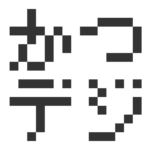








ディスカッション
コメント一覧
まだ、コメントがありません